Daptar eusi
Nalika damel di Excel , sakapeung urang kedah nangtukeun nomer kolom ayeuna atanapi khusus. Bisa jadi gampang pikeun LKS leutik pikeun manggihan jumlah kolom gampang. Tapi nalika aya anu damel dina lembar kerja anu langkung ageung kalayan seueur data sareng rumus, maka éta nyéépkeun waktos pikeun ngémutan hurup kolom sacara manual. Dina artikel ieu, kami bakal nunjukkeun anjeun sababaraha solusi pikeun konverter hurup kolom kana angka dina Excel .
Unduh Buku Latihan Praktek
Anjeun tiasa ngaunduh Excel workbook ti dieu jeung latihan sorangan.
Kolom Huruf kana Angka Converter.xlsm
5 Conto Mangpaat Kolom Hurup ka Nomer Parabot Parobah dina Excel
Pikeun artikel ieu, urang bakal nganggo set data di handap ieu. Di dieu, anjeun bakal ningali judul kolom anu béda dina Excel lembar kerja. Pikeun ngalengkepan prosedur, urang bakal nunjukkeun lima pendekatan anu béda. Di dieu, urang bakal ngagunakeun fungsi COLUMN sarta bakal ngagabungkeun fungsi COLUMN jeung fungsi INDIRECT , nerapkeun rumus non-volatile, ngarobah gaya rujukan, jeung pamungkas, larapkeun Visual Basics for Application (VBA) .
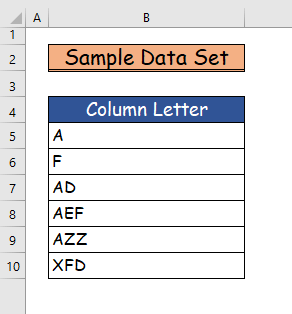
1. Ngagunakeun Fungsi COLUMN
Dina pendekatan kahiji, urang bakal paké fungsi COLUMN Excel pikeun nyieun hurup kolom kana konvérsi angka. Lebetkeun léngkah-léngkah ieu pikeun ngartos prosésna.
Lengkah 1:
- Kahiji,Urang bakal ngagunakeun set data di handap ieu pikeun tujuan gawé urang.
- Di dieu, urang bakal ngagunakeun fungsi COLUMN pikeun dua kaayaan.
- Kahiji nyaéta pikeun manggihan kolom. jumlah sél husus jeung nu kadua pikeun sél gawé ayeuna.
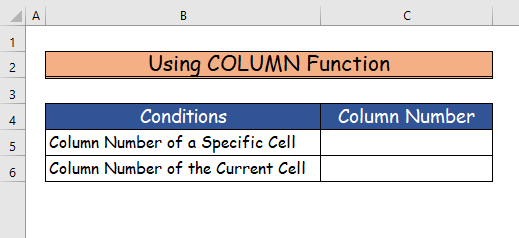
Lengkah 2:
- Kadua, pikeun manggihan nomer kolom sél husus, make rumus handap fungsi COLUMN nyebutkeun sél.
- Contona, di dieu urang bakal ngagunakeun sél B5 .
=COLUMN(B5) 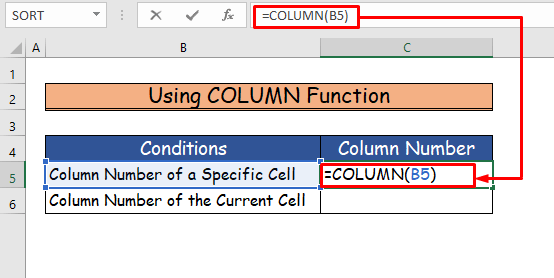
- Teras, sanggeus mencet Asupkeun , anjeun bakal ningali nomer kolom sél anu disebatkeun, nyaéta nomer kolom 2 pikeun sél B5 .
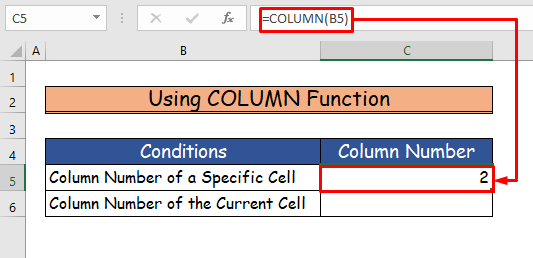
Lengkah 3:
- Salajengna, pikeun nangtukeun nomer kolom tina sél ayeuna tempat anjeun damel, paké rumus fungsi COLUMN di handap ieu.
=COLUMN() 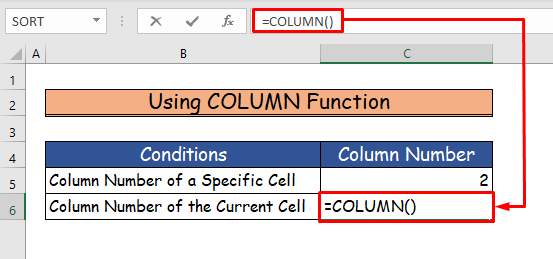
- Sanggeus mencet Enter , anjeun bakal nempo nomer kolom th. e sél ayeuna jalan.
- Dina conto urang, nu nomer 3 pikeun sél C6 .
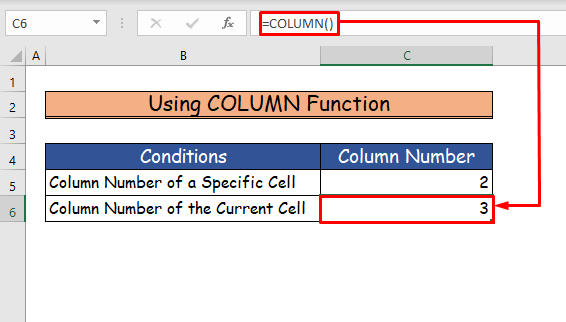
Baca deui: [Tetep] Nomer Kolom Excel Gantina Hurup (2 Solusi)
2 Ngagabungkeun fungsi COLUMN jeung INDIRECT
Dina pendekatan kahiji urang, anjeun nempo pamakéan hiji fungsi tunggal nyieun hurup kolom pikeun converter angka. Dina metoda kadua, urangbakal ngagabungkeun fungsi COLUMN jeung fungsi TIDAK LANGSUNG . Pikeun ngartos sadayana prosedur, tuturkeun léngkah-léngkah ieu.
Lengkah 1:
- Mimiti, cokot set data di handap ieu pikeun nerapkeun rumus.
- Di dieu, dina kolom B , urang bakal milih sababaraha lulugu kolom tina lembar kerja Excel sacara acak, sareng dina kolom. C urang bakal manggihan nomer kolomna.
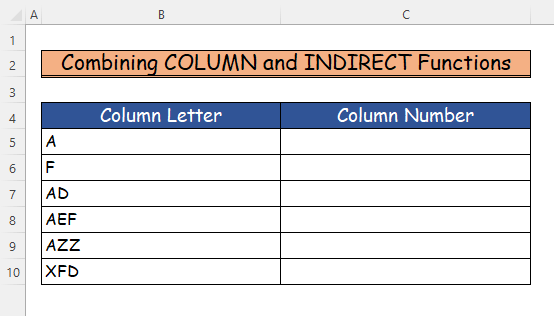
Lengkah 2:
- Kadua, tuliskeun rumus di handap ieu dina sél C5 , nyaéta gabungan tina fungsi COLUMN jeung fungsi TIDAK LANGSUNG .
=COLUMN(INDIRECT(B5&"1"))
- Urang bakal ngasupkeun rumus ieu dina sél C5 pikeun nangtukeun jumlah kolom kolom A anu aya dina sél B5 .
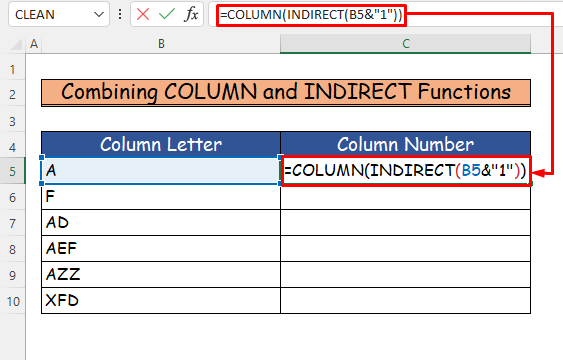
Lengkah 3:
- Teras, pencét Enter sareng anjeun bakal ningali nomer kolom kolom A dina sél C5 nyaéta 1 .
- Ahirna, paké Eusian Otomatis pikeun nyéred rumus pikeun r sél séjén.
- Akibatna, anjeun bakal ningali sadaya nomer kolom dina sél masing-masing.

- Mimitina, INDIRECT(“B5”) hartina bakal nyokot nilai sél B5 nyaéta A .
- Teras, TIDAK LANGSUNG(B5&1) narima saméméhnakaluaran tur nyambungkeun 1 kana kaluaran kode saméméhna sangkan jadi A1 .
- Ahirna, COLUMN (TIDAK LANGSUNG(B5&”1″)) bakal mintonkeun jumlah kolom sél A1 , nyaéta 1 .
Maca deui: Kumaha Ngarobih Hurup Kolom kana Bagan Angka dina Excel (4 Cara)
3. Nerapkeun Non-Volatile Rumus
Upami anjeun damel sareng set data anu ageung dina Excel, teras nganggo metode anu kadua bakal nyéépkeun waktos. Kusabab fungsi INDIRECT mangrupikeun fungsi anu teu stabil, anu ngajantenkeun buku kerja langkung laun. Dina hal éta, anjeun tiasa nganggo fungsi MATCH sareng fungsi ADDRESS sareng fungsi COLUMN sabab duanana volatile. Tingali léngkah-léngkah ieu pikeun langkung terang ngeunaan prosésna.
Lengkah 1:
- Mimitina, dina sél C5 tulis rumus ieu.
=MATCH(B5&"1", ADDRESS(1, COLUMN($1:$1), 4), 0) 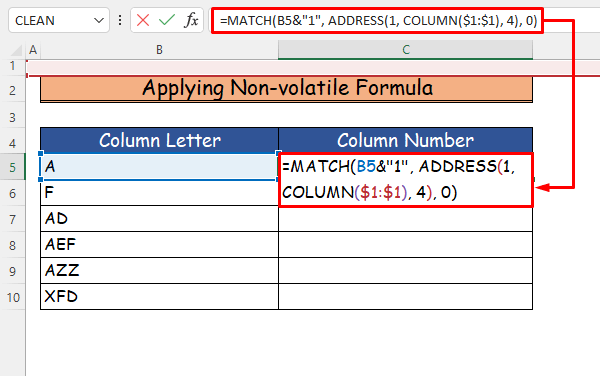
Lengkah 2:
- Salajengna, pencét Lebetkeun sareng anjeun bakal ningali nomer kolom tina kolom anu dipikahormat.
- Ahirna, séred rumus kana sél handap kolom pikeun meunangkeun nomer kolom pikeun sakabéh hurup kolom.
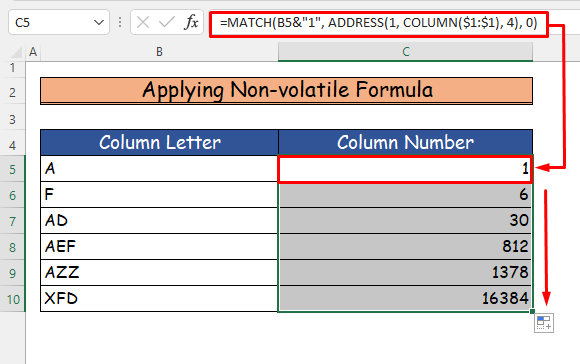
- Kahiji, COLUMN($1:$1) ngagambarkeun sakabeh kolom baris kahiji dina lembar kerja.
- Kadua, ALAMAT(1, COLUMN($1) :$1), 4) bakal nyieun susunan téks kalawan baris kahiji jeung sakabehkolom lembar kerja, contona, " A1 ", " B1 " jeung sajabana nepi ka lembar kerja réngsé.
- Ahirna, rumus MATCH(B5&”1″, ADDRESS(1, COLUMN($1:$1), 4), 0) cocog jeung nilai sél nu dibikeun dina sél B5 dirobah jadi rujukan sél, nyaéta A1 sarta balik deui ka tempat nu cocog dina susunan saméméhna.
- Ahirna, 0 dibikeun pikeun manggihan hiji patandingan pasti dina rumus.
Baca Leuwih lengkep: Kumaha Ngabalikeun Jumlah Kolom nu cocog dina Excel (5 Cara Mangpaat)
4. Ngarobah Gaya Referensi
Ieu prosés ngarobah hurup kolom kana angka kolom dina Excel kawilang gampang jeung basajan. Pikeun terang langkung seueur ngeunaan prosés ieu, tuturkeun léngkah-léngkah ieu di handap.
Lengkah 1:
- Mimitina, tingali kumpulan data di handap ieu.
- Di dieu, rujukan dina rumus sél C5 némbongkeun nomer sél dina hurup kolom nyaéta B5 .
- Urang bakal ngarobah hurup kolom kana angka ku cara ngarobah siklus rujukan.
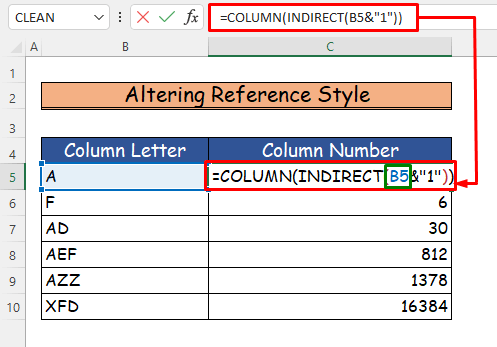
Lengkah 2:
- Pikeun ngalakukeun éta, pencét heula tab Berkas dina pita.
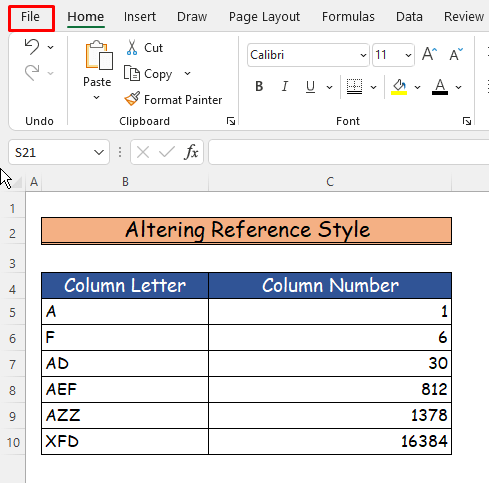
- Teras, pilih paréntah Options .
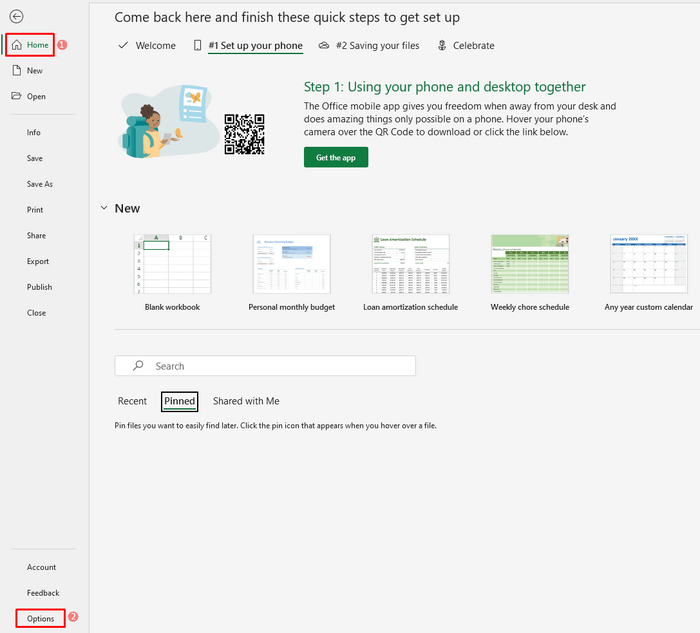
Lengkah 3:
- Katilu, saatos milih paréntah, anjeun bakal mendakan kotak dialog anu namina Excel Options .
- Di dinya, tina tab Rumus, tandaipilihan ngaranna gaya rujukan R1C1 .
- Pamungkas, pencét OK .
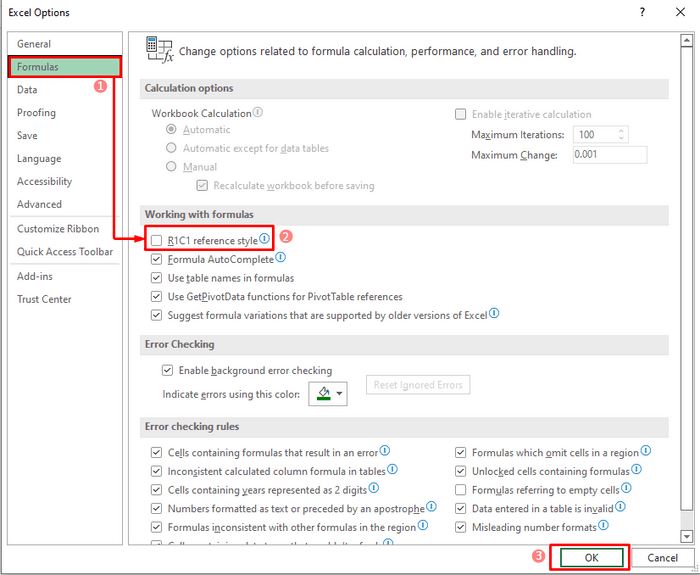
Lengkah 4:
- Ahirna, anjeun bakal nempo yén lembar kerja anjeun bakal mibanda gaya rujukan R1C1 , dimana kolom lembar kerja bakal robah jadi nilai numerik.
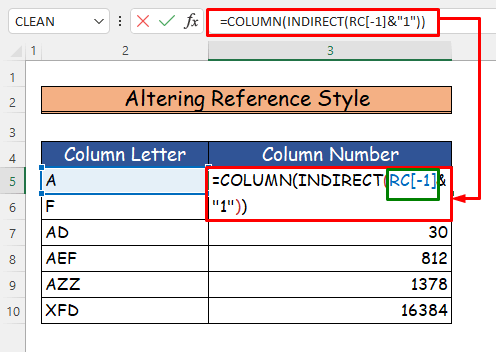
Baca deui: Kumaha carana Ngarobah Ngaran Kolom tina ABC kana 1 2 3 dina Excel
5. Nerapkeun VBA pikeun Ngarobah Hurup Kolom kana Angka dina Excel
Dina metode panungtungan urang, urang bakal nerapkeun Visual Dasar pikeun Aplikasi (VBA) . Ku nerapkeun VBA , urang bisa nangtukeun nomer kolom sanggeus ngasupkeun hurup kolom dina kode. Lebetkeun léngkah-léngkah ieu pikeun ngartos prosedurna.
Lengkah 1:
- Mimitina, urang bakal ngagunakeun set data ieu pikeun nerapkeun VBA .
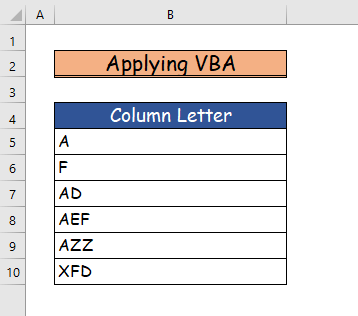
Lengkah 2:
- Teras, pilih Visual Paréntah dasar ti grup Kode dina tab Pamekar .
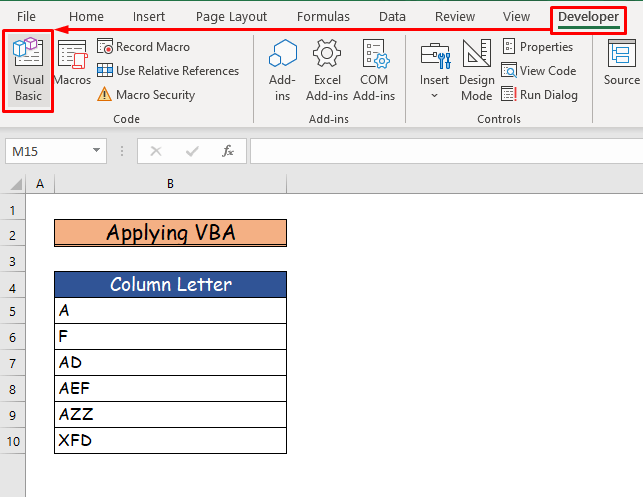
Lengkah 3:
- Katilu, kotak pikeun ngasupkeun kodeu bakal muka sanggeus milih Visaul Basic paréntah.
- Tina kotak, pilih paréntah Modul dina tab Selapkeun .
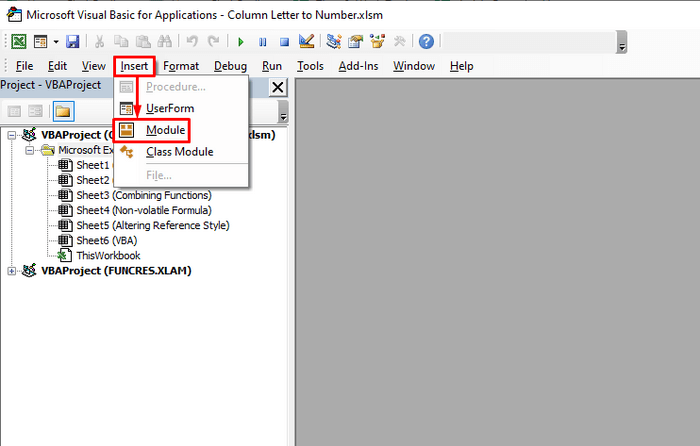
Lengkah 4:
- Kaopat, salin Kode VBA ieu sareng témpél kana Modul .
- Di dieu, urang bakal nyelapkeun hurup kolom. XFD pikeun manggihan nomer kolom na.
1516
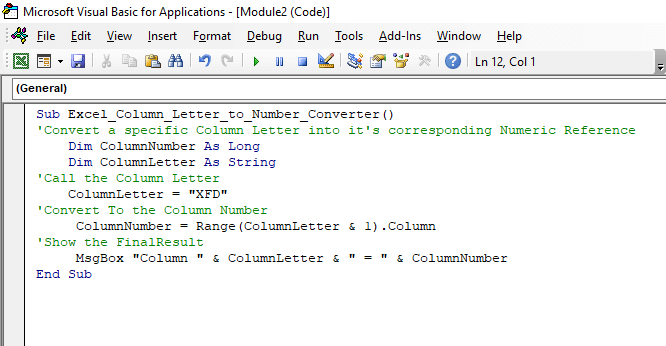
- Teras simpen kodeu di luhur terus pencét tombol play pikeun ngaktipkeunana.
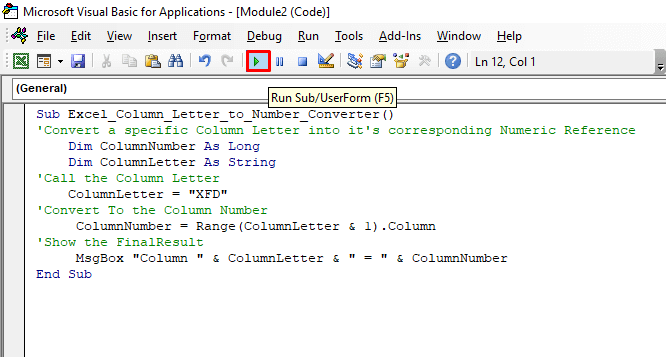
Lengkah 5:
- Ahirna, sanggeus maén kodeu anjeun bakal tingali jumlah kolom anu saluyu XFD nu 16384 .
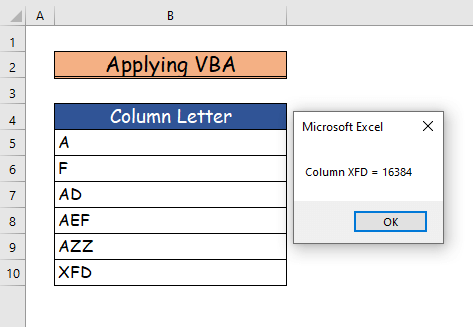
- Anjeun ogé tiasa ngajalankeun kode ieu pikeun hurup kolom anu sanés sareng milarian nomer kolomna masing-masing.
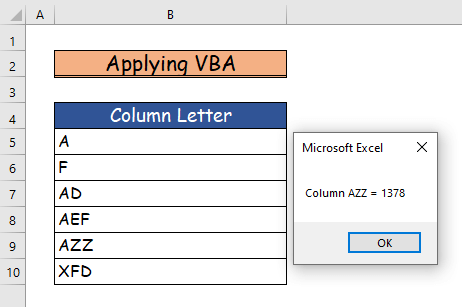
Baca deui: Excel VBA: Atur Range ku Baris jeung Jumlah Kolom (3 Conto)
Kacindekan
Éta tungtung artikel ieu. Kuring miharep anjeun manggihan artikel ieu mantuan. Sanggeus maca artikel ieu, anjeun bakal bisa nyieun hiji Excel hurup kolom converter angka ku ngagunakeun salah sahiji metodeu. Punten bagikeun patarosan atanapi saran salajengna sareng kami dina bagian koméntar di handap.

